
Amazon Kindle Fire Tablets funcționează pe sistemul de operare Fire. Nu puteți găsi numeroase aplicații în magazinul Amazon pentru tableta Fire. Cu toate acestea, puteți să configurați cu ușurință tableta dvs. Amazon pentru a instala aplicații din Google PlayStore. Amazon Fire este un sistem de operare bazat pe Android și toate aplicațiile Android din Magazin Google Play vor funcționa pe Amazon Fire Tablet.
Primul pas pentru a instala Android Apps pe Android Fire este de a instala Google Play Store pe Fire Tablet. Odată ce ai o tabletă Google Play Store pe foc HD, poți să instalezi toate aplicațiile Android pe foc Amazon și să operezi ca un Android Tablet. Nu este necesară înrădăcinarea pentru a instala Android Apps pe tabletele HD Fire. Cei care doresc să cumpere Amazon Fire HD, puteți obține versiunea de 8GB doar pentru 49.99 de la Amazon.
Acum, să trecem prin procesul pas cu pas pentru a instala Magazinul Google Play și aplicațiile Android pe Amazon Kindle Fire HD .
Nota editorului: În această soluție, am demonstrat soluția pentru tableta All-New Amazon Fire (Fire HD 8, generație 7) cu Amazon Fire OS 5.6.0.0. Consultați Pasul 7 de depanare dacă găsiți un buton de eroare de pachete sau un buton de instalare gri .
Pasul 1: Modificarea permisiunii de instalare a aplicației pentru Tablet Fire
Aplicația Magazin Google Play nu este disponibilă în magazinul de aplicații Amazon. Pentru a instala aplicația Google Play Store, trebuie să depindem de Fișiere APK Android App.
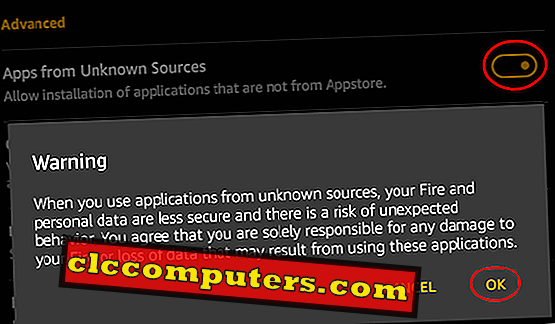
Pentru a instala fișiere APK sau orice alte aplicații terțe pe Amazon Fire, trebuie să schimbați permisiunea pe Android Fire Tablet. Deschideți Tablet-ul Fire, mergeți la Setări> Securitate> Aplicații din surse necunoscute> Activare> Faceți clic pe OK pe Avertizare.
Pasul 2: Descărcați fișiere APK Google pe Fire Amazon
Următorul pas este să descărcați și să instalați fișiere APK pe Amazon Fire Tablet. Există patru fișiere APK necesare pentru descărcare și instalare pe Amazon Tablet. Fire Tablet vine cu browserul implicit numit browser de silk. Pentru a continua cu instalarea APK, deschideți acest articol pe browserul dvs. de tablete Amazon Tablet (dacă vă aflați acum pe un desktop) și atingeți link-urile furnizate pentru fiecare fișier APK de mai jos. Când atingeți aceste linkuri APK, fișierele APK vor începe să se descarce pe tableta dvs. Amazon. Descărcați și instalați toate aceste patru fișiere în aceeași ordine furnizată aici. (dacă pierdeți o comandă sau un fișier pentru a instala, urmați pașii de mai jos).
- Google Account Manager APK
- Google APK-cadru cadru de servicii Google
- Aplicația Google Play Services APK
- Aplicația Google Play Store APK
Când browserul Amazon Silk finalizează descărcarea fiecărui fișier, pop-up-ul vă va cere să descărcați fișierul APK descărcat.
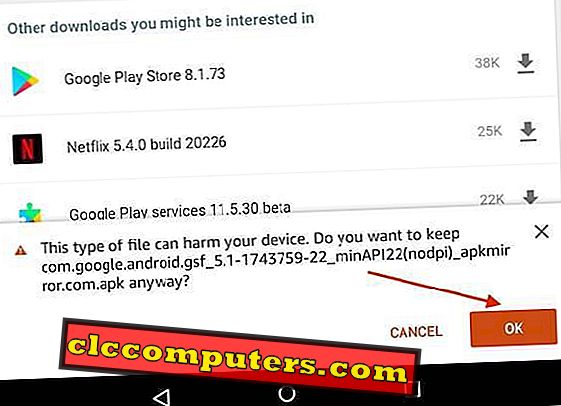
Faceți clic pe OK și continuați să descărcați fișierele din Fire Tablet. După terminarea descărcării, ecranul pop-up vă va solicita să instalați fișierul APK pe Fire Tablet. Rețineți că toate cele patru fișiere APK ar trebui să fie instalate în aceeași ordine pe care am oferit-o mai sus. Urmați aceiași pași pentru a descărca și instala toate cele patru fișiere APK menționate mai sus.
Pasul 3: găsiți fișierele descărcate pe Amazon Fire
La fel ca File Explorer în Windows sau telefon Android, Amazon Fire OS are aplicația Docs. Toate fișierele descărcate sunt disponibile în folderul Fire Tablet Download. Puteți utiliza această aplicație " Docs " pentru a deschide dosarul de descărcare. Dacă vă lipsesc fișierele de instalat după descărcare, descărcați mai întâi restul fișierelor. După ce descărcați toate cele patru fișiere, deschideți aplicația Documente> Apăsați pe fila Stocare locală> Descărcare dosar> Consultați Toate fișierele descărcate.
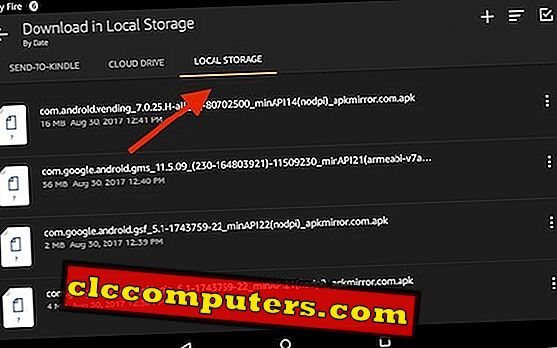
Există o soluție alternativă pentru a găsi fișierele de descărcare de pe Amazon Fire Tablet. Deschideți browserul implicit Amazon Fire, numit Browser de Silk. Atingeți meniul Hamburger din partea stângă sus pentru a obține meniul Amazon Silk> Downloads . Acum puteți vedea toate fișierele de descărcare de acolo.
Pasul 4: Instalați Google APK pe Amazon Fire Tablet
Odată ce găsiți fișierele de descărcare APK și le localizați conform pasului 3, mergeți la capăt pentru a le instala unul câte unul. Doar atingeți aceste fișiere, instalând unul câte unul fișierele APK.
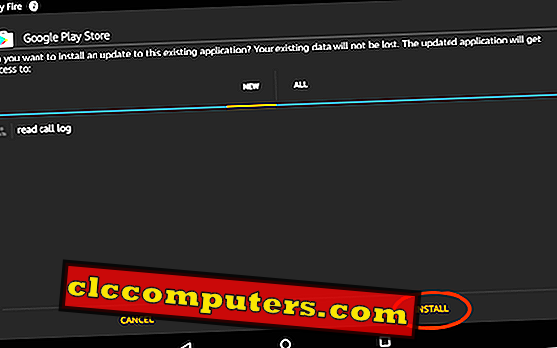
Odată ce ați atins, veți primi un ecran cu butonul de instalare din partea dreaptă jos. Atingeți INSTALL pentru a instala aceste fișiere APK pe comprimat Fire. Dacă găsiți butonul INSTALL în gri și nu puteți instala, citiți pașii de depanare Pasul 7 .
Pasul 5: Verificați aplicațiile Android pe Fire Amazon
În timpul instalării fiecărui fișier APK, dacă sunteți interesat, puteți vedea toate informațiile despre fiecare fișier APK, cum ar fi imaginea de ecran oferită mai jos.
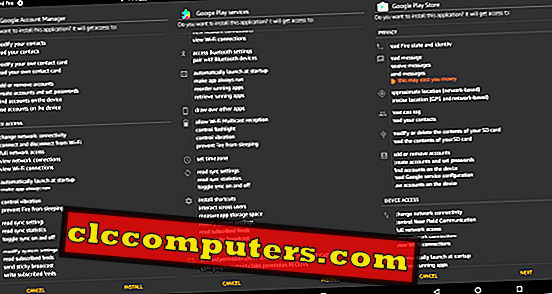
După ce ați finalizat toate instalările APK, puteți verifica aplicația instalată pe Amazon Fire App Section.
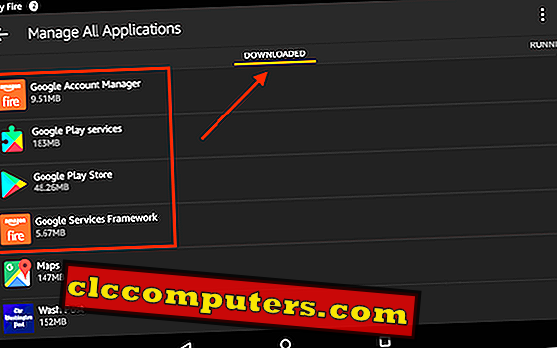
Deschideți setările Tablet Fire> Aplicații și jocuri> Gestionați toate aplicațiile> Descărcate . Puteți vedea toate aplicațiile Android instalate pe Fire Tablet utilizând fișierele APK.
Pasul 6: Înregistrați Magazin Google Play pentru a instala aplicații Android
Acum este timpul să deschideți aplicația Google Play Store instalată pe comprimat Fire. Atingeți aplicația Google App Store și înregistrați-vă cu Contul dvs. Google pentru a începe cu Magazin Google Play. După înregistrarea Magazinului Google Play, puteți instala orice aplicații Android (consultați aici pentru a curăța și a grăbi telefonul Android).
Am instalat câteva aplicații, inclusiv Google Chrome, Google Map pe Amazon Fire Tablet direct din Magazin Google Play. Doar pentru a vă face viața mai ușoară, Google a introdus aplicații Lite care utilizează mai puțin resursele dispozitivului dvs. Dacă nu doriți să economisiți mult CPU și memorie pentru Android Apps, puteți instala aceste aplicații Lite din Magazinul Android.

După cum vedeți imaginea de mai jos, am instalat câteva aplicații Android, cum ar fi Google Map, Chrome, GBorad, Waze și Gmail, pe comprimat Amazon Fire prin Magazin Google Play.

Ambele setări Amazon și aplicația Setări Google vor funcționa singure pentru a gestiona setările fila Amazon și, respectiv, Setările contului Google.
Pasul 7: Etapele de înregistrare a problemelor
În funcție de sistemul de operare Amazon Fire Tablet și de fișierele APK pe care le instalați, este posibil să găsiți câteva probleme legate de acest proces de instalare APK. Am enumerat câteva erori cu care ne-am confruntat în întregul proces.
Eroare de analiză pe Amazon Fire Tablet
Depinde de sistemul de operare Fire, trebuie să instalați versiunea APK corectă pe sistemul de operare Fire. Dacă aveți un Tablet de incendiu vechi cu versiunea OS 4 sau mai puțin, aceste fișiere APK pot să nu funcționeze cu Fire Tablet. Odată ce încercați să instalați fișierele de versiune greșită APK, veți primi o comprimare Parse Error on Fire cu un mesaj "A apărut o problemă în parsarea pachetului".

Puteți obține aceeași eroare de analiză dacă încercați o altă versiune de fișiere APK pe comprimat Fire. Am legat versiunea corectă a fișierelor APK pe care am testat-o pe Amazon Fire HD 8 Generație 7 cu Fire OS 5.6.0.0. Încercați să utilizați aceeași versiune a tabletei Fire.
Butonul de instalare a sistemului de operare pentru incendiu (nu este activ)
Aceasta este a doua eroare pe care o avem în timp ce încercăm să instalăm fișierele APK. Am observat această eroare (poate o eroare de sistem de operare Fire) pe noul Fire OS 5.6. Există o soluție pentru a rezolva această problemă.

Odată ce vă aflați pe ecranul din stânga cu butonul Grey INSTALL, apăsați și eliberați butonul Amazon Fire Power Only o singură dată. Nu opriți comprimatul în acest moment. Trebuie doar să apăsați și să eliberați butonul de alimentare o dată, ceea ce va opri ecranul. Apoi apăsați și eliberați din nou butonul de alimentare pentru a porni ecranul și a debloca tableta. Acum veți vedea butonul INSTALL în galben (activ). Puteți atinge butonul Instalare pentru a continua instalarea fișierului APK.
Sfat suplimentar pentru a utiliza Tableta de incendiu.
Credeți că Tableta de incendiu Amazon este insuficient utilizată? Soluția de mai sus va aduce toate aplicațiile Google PlayStore pe tabletă. În plus, puteți transforma acest tabletă într-un gadget Alexa Powered by cheltuind încă 40 de dolari.

Instalați aplicații Android pe Amazon Kindle Fire HD
Amazon Fire este un comprimat excelent cu cameră dublă și hardware puternic. Cu toate acestea, este posibil să nu găsiți aplicațiile preferate pe Amazon App Store. Aici trebuie să depindeți de Magazinul Google Play pentru a instala aplicațiile preferate pe Amazon Fire Tablet. Odată ce aveți Magazin Google Play pe comprimat Amazon Fire HD, aveți libertatea de a instala orice aplicații Android din Magazin Google Play la fel ca o tabletă Android. Acum aveți o tabletă excelentă cu tone de aplicații de la PlayStore și hardware-ul puternic al Amazonului.












